Windows系统中的指纹识别器找不到无法进行指纹解锁
我们在电脑中进行指纹登录的时候,发现无法指纹解锁了,进入设置,发现找不到指纹识别器,问题出在驱动程序上。今天就跟大家介绍一下Windows系统中的指纹识别器找不到无法进行指纹解锁的具体解决方法。
1. 打开电脑,进入桌面,在“计算机”图标上,右键,在打开的菜单中,选择“管理”选项,在打开的计算机管理页面,在左侧,找到“设备管理器”选项。

2. 在展开的选项中,找到“生物识别设备”,展开,如图,指纹装置前面显示感叹号。(右键指纹装置,在打开的菜单中,选择“属性”选项,在弹出的窗口中,可以看到“该设备无法启动”的提示。)


3. 接下来,在装置上,右键,在打开的菜单中,选择“更新驱动程序”选项,在打开的更新驱动的页面,点击“自动搜索更新的驱动程序软件”。
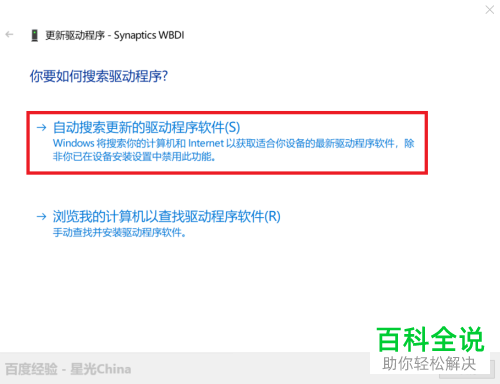
4. 然后,系统就自动进行搜索驱动程序并下载安装,耐心等待即可。

5. 最后,当页面显示“成功更新”的提示时,重启电脑,即可正常使用指纹解锁了。

以上就是Windows系统中的指纹识别器找不到无法进行指纹解锁的具体解决方法。
赞 (0)

